
CORSAIRのメカニカルキーボード「K70 RGB TKL」の実機レビューです。CORSAIRはゲーミングデバイスメーカーで、この製品も「ゲーミングキーボード」ということになっていますが、もちろんゲーム以外の用途にも使えますし、メカニカルキーボードらしく打鍵感も非常に気持ちのいいものになっていますので、ゲーマーではない人にもおすすめできます。
なお、レビュー機は中国の通販サイト「MECHKEYS」にサンプル提供していただきました。この場にて御礼を申し上げます。
MECHKEYS製品ページ:
CORSAIR K70 RGB TKL OPX Switch Keyboard:MECHKEYS
※クーポン「MECHKEYSHIFIGO10」で10ドルOFF
目次
1.CORSAIR K70 RGB TKL スペック
スペック表
| CORSAIR K70 RGB TKL | |
| キースイッチ | CORSAIR OPX Optical-Mechanical |
| キー数 | 91(テンキーレス) |
| ロールオーバー | フルキー(100%アンチゴースト) |
| ライティング | Per-Key RGB |
| ポーリングレート | 最大8,000 Hz |
| オンボードメモリ | 8MB(プロファイル50保存可) |
| 接続方式 | USB有線 |
| 設定アプリ | CORSAIR iCUE |
| サイズ | 360 × 164 × 40 mm / 0.88 kg |
製品名について
記事タイトルでは「CORSAIR K70 RGB TKL メカニカルキーボード」と表記していますが、実は「どこまでが正式な製品名なのかイマイチわからない」です。サンプル品を提供してくれたMECHKEYSでは「CORSAIR K70 RGB TKL OPX Switch Optical-Mechanical Gaming Keyboard」という名称になっていますし、メーカーサイトでは
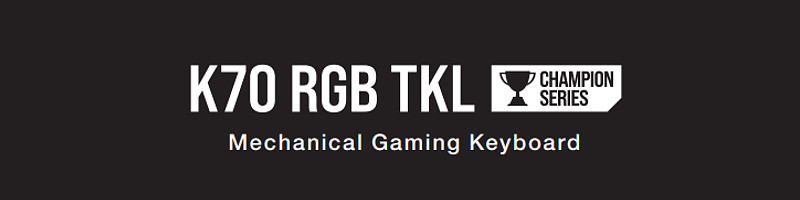
こんな表記もされていました。なので、この記事ではこれ以降、たんに「K70」と表記することにします。あらかじめご了承下さい。
バリエーションモデル
K70にはテンキー付きとテンキーなしのモデル(TKL=tenkeylessの略)があります。それぞれ複数のキースイッチが選択できます。K70 TKLの場合は
・CHERRY MX Brown
・CHERRY MX Blue
・CHERRY MX Red
・CHERRY MX Speed
・CHERRY MX Silent
・CORSAIR OPX(レビュー機の仕様)
※MECHKEYS扱い分。国内向けはRed, Speed, OPXの3種類
があり、今回のレビュー機はCORSAIR OPXスイッチを搭載しています。このスイッチは「光学式メカニカル」で、CORSAIRの独自技術によるものです。この後使用感について触れますが、メーカーサイトでは「スムーズで驚くほど信頼性に優れ、ものすごく高速」という説明がありました。
もう少し具体的に書くと、アクチュエーションポイントが1.0 mmと浅く、CORSAIR AXONテクノロジーにより8,000Hz のハイパーポーリング(ポーリングレートとは、1秒間に何回デバイスからPCに信号を送れるか、という指標で、キーボードで8,000というのは非常に高いです)と 4,000Hz のキースキャニング(すみません、詳しくわからないのですが、いわゆるNキーロールオーバーのように、短時間で複数のキーを同時押ししても全て認識される、ということの指標だと思います)を実現しています。コンマ何秒を争うFPSゲームなどで実力を発揮してくれるでしょう。
では、筐体から見ていきます。
2.CORSAIR K70 RGB TKL 筐体
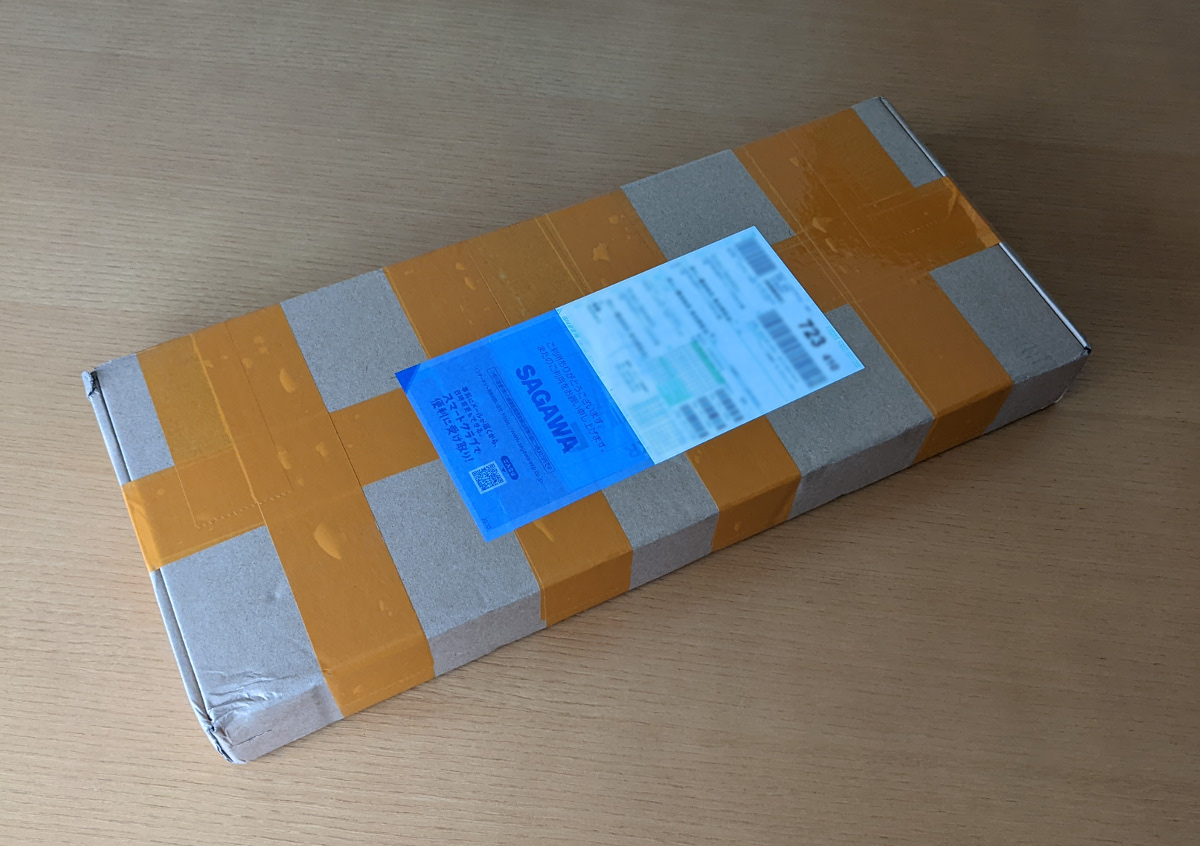
今回レビュー機をサンプル提供してくれたMECHKEYSは、ウインタブのお付き合い先としては新しいショップで、実機レビューをするのもこれが初めてです。なので、まず梱包状態から見ていきます。
配送はDHL-佐川急便でした。画像を見ていただくとわかると思いますが、海外配送のため、梱包用ダンボールは周囲が少し凹んでいるものの、特に問題はありませんでした。

プチプチなどのクッション材は入っていませんでした。製品の化粧箱と梱包用ダンボールの間の隙間が比較的小さかったためと思われます。化粧箱はキズや凹みはなく、十分にキレイでした。個人的には「合格」な配送だったと思います。

同梱物です。実はこれ、「注意事項」です。MECHKEYS扱い分については、付属品は必要最低限でした。本体のほか、非常に簡単な取扱説明書と「安全のしおり」、そしてUSBケーブルのみです。国内向けの場合、予備のキートップやキープラー(キートップを本体から引っこ抜くための工具)が付属している場合がありますので、「MACHKEYS版にはほとんど何も付属しない」と考えるほうが安全です。
…ただ、個人的にはキープラーは持っていますし、予備のキートップも特に必要はないので、無駄がなくていいかな、とは思いました。

K70の国内向け製品は英語配列と日本語配列を選べますが、MECHKEYS扱い分は英語配列のみです。キーピッチについては「普通のデスクトップ用キーボードと同じ(約19 mm)」ですね。ノートPCのキーボードのように、キーピッチが狭いとか、一部のキーのサイズが小さい、ということもありません。また、テンキーレスではありますが、独立した方向キーや各種ファンクションキーがありますので、サイズ感としても余裕を感じます。キーボード面(トッププレート)はアルミ製でヘアライン加工が施されています。
ただこれ、上部にいくつかボタンがついています…。

キーボード面右上です。右端にあるダイヤルというかローラー状のものは「ボリュームローラー」です。ここを指で回してPCの音量調整ができるのですが、実際に使ってみると「めちゃめちゃ便利」です!私はデスクトップPCに外付けのスピーカーを接続して使っているのですが、PC側で音量調整する場合はマウスが必要ですし、スピーカー側で調整する場合はスピーカーまで手を伸ばすことになります。しかし、このローラーであれば、右手をほんの少し動かすだけで音量調整ができます。ゲーマーはもちろん、PCでYouTubeの動画を観たり、Spotifyなどで音楽を聴いたりする際にはとても重宝します。
ボリュームローラーの左にあるのがミュート(音量をゼロにする)ボタンです。少し間隔を開けて3つ並んでいるボタンは右から「Windowsキーのロック」「キーボードバックライトの輝度変更(5段階)」「プロファイルの切り替え(後述しますが、この製品はアプリを使ってプロファイルを複数保存できます)」です。

こちらはキーボード面左上。アイコンを見れば一目瞭然、音楽の再生/停止、曲送りができるボタンです。実際に試してみましたが、Spotifyでは全てのボタンが有効に機能し、ブラウザー上で視聴したYouTubeでは再生/一時停止および停止ボタンのみ使えました。

下面です。この面にはボタン類やポート類はありません。フレームレスのデザインでキートップがフローティング(浮いた状態)で取り付けられています。中華のメカニカルキーボードではよく見かけるデザインです。

側面です。このクラスの製品としては当たり前ですが、ステップスカルプチャー構造(キートップの高さが階段状になっており、全体的に緩やかな凹型になっている)です。


底面に角度調整用の「脚」があり、角度を2段階に調整可能です。多くの人は「脚を立てて」使うのだろうと思いますね。私は試用中、もっぱら角度をつけて使っていました。

上面です。こちらにも何も…、ありますね。ちょっと変な感じ…。

K70は「有線接続専用機」です。そのため、PC接続用のUSB Type-Cポートがあります。そして、これがK70の大きな特徴なのですが、「トーナメントスイッチ」というのがついています。このスイッチをオンにすると、設定したキーボードマクロが全て無効化され、キーボードバックライトが「単色(デフォルトでは赤)」に固定されます。イルミネーションは一切受け付けず、それどころか設定アプリのiCUE(後述します)でもデバイス認識ができなくなります。まさに競技用のスイッチです。

底面です。上部に折りたたみ式の脚があり、下部のゴム足は使用中にずれたりしないよう、面積が大きくなっています。この面はアルミ製ではなく樹脂製です。

キースイッチです。手持ちのCherry MXスイッチのキーボードのキートップが装着できましたので、形状としてはCherry MX互換ですね。軸色はグレーでした。

キートップは「PBT ダブルショット」です。つまり、PBT樹脂製で、「2色で塗られている」ものです。適切な表現ではないかもしれませんが、ベース色がグレーで、その上にブラックをかぶせている感じ。なので、キートップの印字は、あとから塗ったものではなく、地色です。そのため、長期間使ってもキートップの印字が薄くなったり、剥がれてしまったりしません。
3.CORSAIR K70 RGB TKL 設定アプリ「iCUE」
K70は、というかCORSAIRのデバイスは設定アプリ「iCUE」が用意されています。メーカーサイトから無料でダウンロードができ、「極めて多機能」ではあるのですが、はっきり言って難解です。「iCUEの使い方をまとめて本にして出版したら、売れるのでは?」と思ってしまうくらいです。
とは言え、「K70のベーシックな使い方」に限れば、特に困りません。この画像はK70をPCに接続したあと、iCUEを起動させたものですが、画像左側にある「シーン」のところで「レインボーウェーブ」とか「レイン」などを選択すると、キーボードイルミネーションが選べます。
また、左側の下にはK70とは全く関係ない、「PCのシステムモニター」が表示されています。しかも別画面で非常に詳細なシステムモニターも可能です。おそらくゲーミングデスクトップPCや自作PCを使っている人には便利な機能だと思いますが、あまりニーズのない人も多いと思います。
K70は「Per-Key RGBバックライト」を搭載していますので、個々のキーのバックライト色を変更できます。ただ、設定方法が「理にかなってはいるが面倒」です。画像加工ソフトでよく使う「レイヤー」の概念なんですよね。例えば、「キーボードのバックライトを白にして、WASDキー、方向キー、数字キーのうち1から6までを赤にする」という設定をする場合、最初に「キーボード面全体を白いバックライトにするレイヤー」を作り、その後「WASDキー、方向キー、数字キーの1から6までを赤にするレイヤー」を作ります。やり方がわかってしまえば簡単ですが、「わかるまでが茨の道」だったりしますw
キーの割り当てももちろん可能です。この画像では「『`』キーに『キタ━━━━(゚∀゚)━━━━!!』という文字列を割り当てる」というのを試していますが、設定後に実際に「`」を押すだけで「キタ━━━━(゚∀゚)━━━━!!」と入力ができてしまいました(まあ、当たり前ですけどね)。このほか、アプリの起動なども割り当てることができますし、マクロの記憶も可能です。
また、K70にはメモリが搭載されているため、これらの設定は「プロファイル」として記憶させることができます(複数のプロファイルを記憶でき、K70のキーボード面右上のスイッチで切り替えることもできます)。
繰り返しになりますが、「何故にここまで難解?」とは思うものの、キーボード用の設定アプリとしてはピカイチ、と言っていいくらいに機能豊富です。CORSAIRのデバイスを購入されたら、ぜひ試してみてください。
4.CORSAIR K70 RGB TKL 使用感
CORSAIR独自のスイッチ「OPX」の打鍵感は「メカニカルスイッチの一種」と考えていただいて結構かと思います。感触としてはクリッキー(接点部分に感触があり、カチッと音がなる)な青軸タイプではなく、リニア(接点部分に明確な感触がなく、キーを押し下げるほど重くなっていく)な赤軸タイプです。
押下圧は45gです。この数値はCherry MXの赤軸と同じもので、メカニカルスイッチとしては軽いほうです。ただ、あくまで私の感想ですが、実際に使ってみると赤軸よりもやや重く、メカニカルとしては「重からず軽からず」という印象でした。ただ、押下圧は数値で表示できるもので「開示されているものが真理」のはずですから、購入を検討されている人は「メカニカルとしてはやや軽め、青軸(押下圧55-60g程度のものが多いです)よりはかなり軽い」と考えていいと思います。
次に「アクチュエーションポイント1.0 mm」ですが、「確かに浅い」ですね。手持ちのキーボードよりは明らかに敏感に反応します。そうなると「誤動作」を心配される人もいると思いますが、私の試用中、アクチュエーションポイントが浅いことによるミスタイプは発生しませんでした。少なくとも「触った程度」では反応しません。また、私はキーを押し込んでタイピングするタイプなので、アクチュエーションポイントが浅いから快適、という印象はありませんでした。これは個人差がある部分だと思います。日頃からキータッチが浅めの人には恩恵が感じられるでしょう。
ライティング効果とタイピング音について、ごく簡単な動画を作りましたので、ご参照ください。なお、タイピング音のパートはPCのボリュームを大きめにしていただくといいかと思います。
タイピング音は「普通にメカニカル」です。青軸ほどの騒々しさはありませんが、一般的によく使われるメンブレン方式やパンタグラフ方式のものと比べ、かなり音量が大きめです。そして、他のメカニカルキーボードと同様、タイピング音が大きいことに目をつぶれば、非常に気持のいいタイピングができます。
なお、ポーリングレート8,000 Hzの恩恵ですが、残念ながら私にはコメントができません。理屈上、FPSゲームなどで瞬時の判断、瞬時の操作が必要な場面で大きな効果が感じられるはずですが、そもそも私は「瞬時の判断より先に瞬殺される側」なので、ポーリングレートが高いことによるスコアアップというのはありませんでした。ただし、ゲーマーでこのキーボードの購入を検討している人であれば、大きな恩恵を受けられるものと思います。
5.CORSAIR K70 RGB TKL レビューまとめ
CORSAIR K70 RGB TKLは中国の通販サイト「MECHKEYS」で販売中で、6月1日現在の価格はOPXスイッチのものが149.99ドル、Cherry MXスイッチのものが139.99ドルですが、ウインタブ読者クーポン「MECHKEYSHIFIGO10」で10ドルOFFで購入ができます。また、MECHKEYSでこの製品を購入すると、送料16ドルがかかります(ただし、これを支払うことによって輸入消費税はMECHKEYS負担となります)。先程試算をしてみましたが、レビュー品であるOPXスイッチのモデルは
価格:149.99ドル
クーポン:-10ドル
送料:+16ドル
合計支払額155.99ドル(およそ20,400円)
となりました。
浅いアクチュエーションポイントと8,000Hzのポーリングレートを備えたゲーミングキーボードです。どうしてもタイピング音が大きくはなりますが、ゲームプレイはもちろん、大量のテキスト入力など、キーボードを長時間使用する人に向きます。また、ちょっと操作が難解なものの、設定アプリのiCUEの出来もよく、様々なライティングを楽しめますし、キーボードマクロやキーマッピングの変更もできますので、初期設定にひと手間かけてやれば、とても快適に長く付き合っていけるキーボードだと思います。
6.関連リンク
CORSAIR K70 RGB TKL OPX Switch Keyboard:MECHKEYS
※クーポン「MECHKEYSHIFIGO10」で10ドルOFF

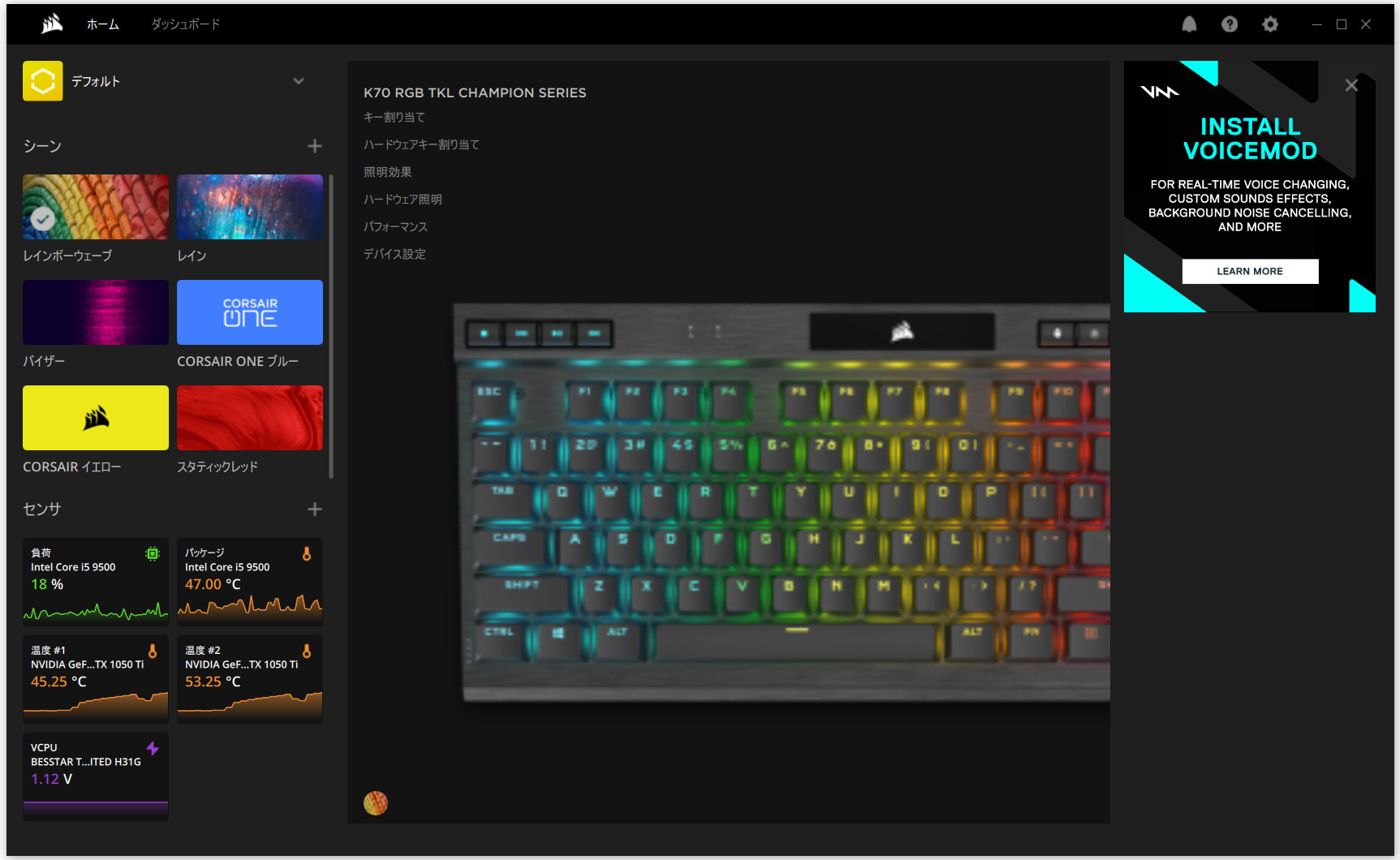
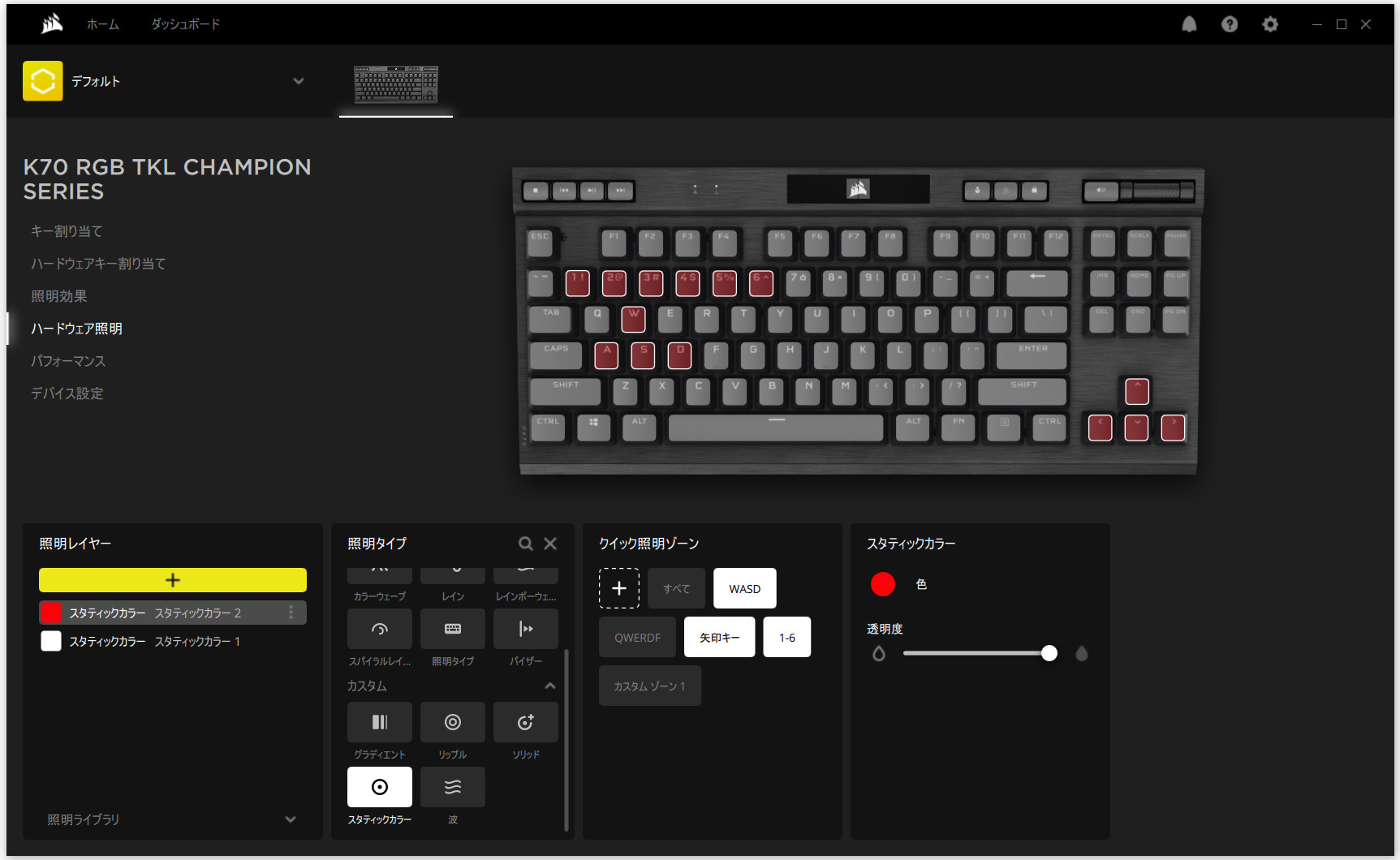
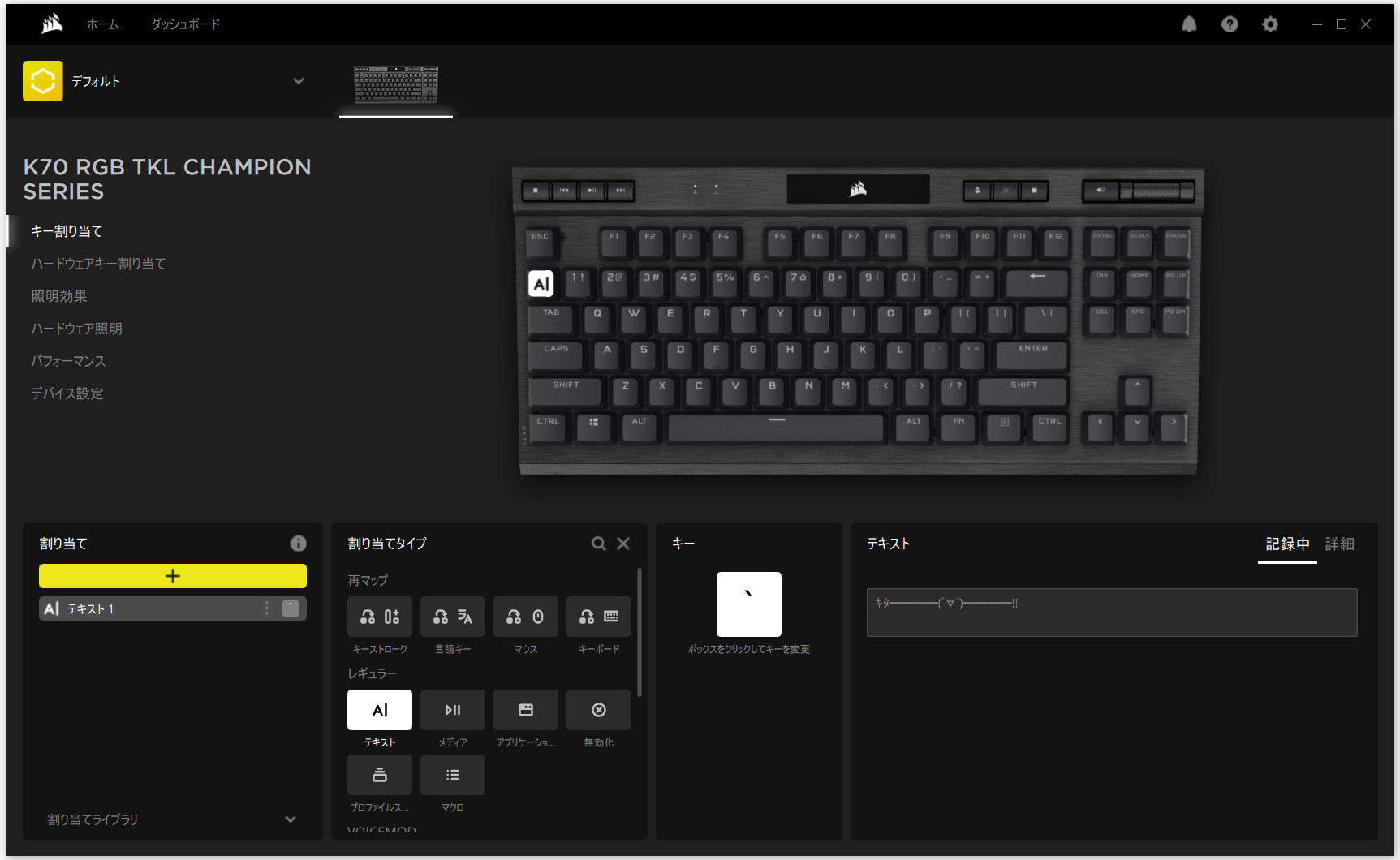



コメント